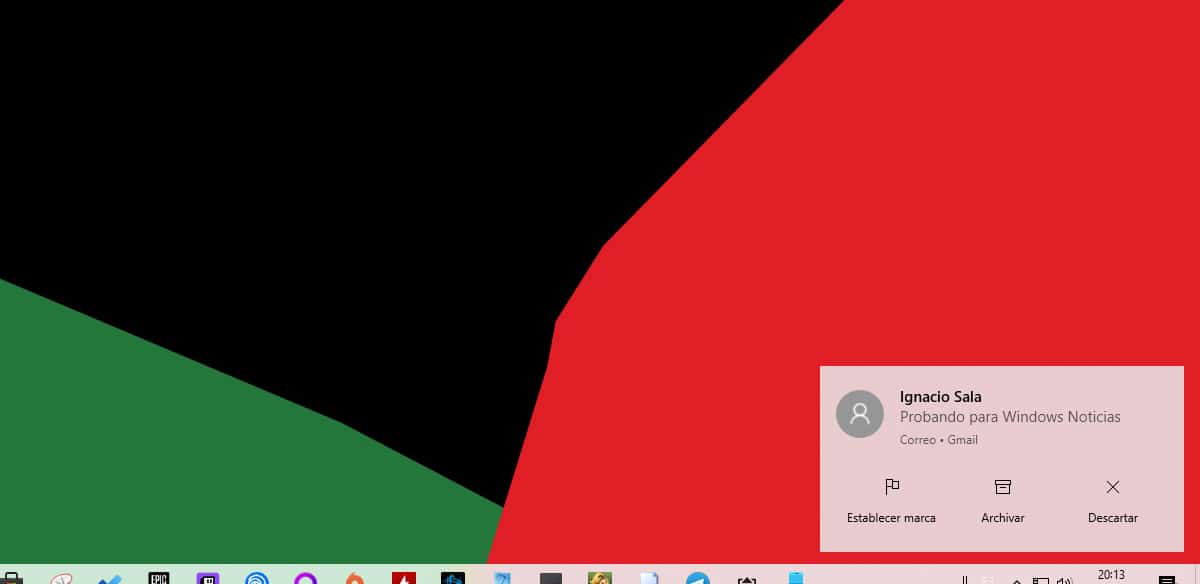
تمكنت Microsoft من تنفيذ الإشعارات في نظام التشغيل Windows 10 بطريقة ما أكثر فعالية وعملية مما فعلته Apple منذ سنوات على macOS. بصفتي مستخدمًا لكلا نظامي التشغيل ، يجب أن أعترف أنني أشعر براحة أكبر في إدارة إشعارات Windows مقارنة بنظام macOS.
على الرغم من أن تشغيل الإخطارات أبسط بكثير ، عندما نبدأ في تلقي عدد كبير من الإخطارات ، خاصة عندما نفتح قفل أجهزتنا وتظهر جميع الإخطارات التي كانت معلقة لدينا ، إنه لأمر مزعج أن تضطر إلى التخلص واحدًا تلو الآخر النقر فوق X.
ومع ذلك ، بالنسبة لمشكلة العالم الأولى هذه ، هناك أكثر من حل بسيط ، مثل النقر على عجلة الماوس. إذا بدأت في تلقي عدد كبير من إشعارات البريد الإلكتروني ومواعيد التقويم وإخطارات النظام بمجرد بدء تشغيل جهاز الكمبيوتر الخاص بك ، فما عليك سوى النقر فوق عجلة الماوس المركزية وستختفي معًا.
هذه الإخطارات يتم التخلص منها تلقائيًا، لذلك سيتعين عليك العودة إلى مركز الإشعارات إذا كنت تريد أن ترى بمزيد من التفصيل ما يدور حوله كل منهم.
تعطيل الإخطارات غير الضرورية
إحدى الطرق لمنع الإشعارات من أن تصبح مصدر إزعاج أكثر من المساعدة في Windows هي تعطيل جميع الإخطارات للتطبيقات غير الضرورية لعملنا.
بهذه الطريقة ، إذا أردنا فقط أن نكون على دراية بالإشعارات من Slack أو البريد الإلكتروني ، فيمكننا ذلك تعطيل جميع الإخطارات الأخرى مثل التقويم وتطبيقات المراسلة والتطبيقات التي اعتادت إرسال إشعارات عديمة الفائدة ...
لإلغاء تنشيط إخطارات بعض التطبيقات ، يجب علينا الوصول إلى خيارات إعدادات الويندوز، انقر فوق نظام ثم في العمود الأيمن ، انقر فوق الإخطارات والإجراءات.
في العمود الأيسر ، يجب علينا التبديل تعطيل من التطبيقات التي لا نريد تلقي إشعارات منها.